BT Locker是由联想集团自主研发的带有创新探索性质的基于PC-智能手机之间的设备协同软件,该软件通过将手机和电脑进行绑定来实现手机对电脑锁屏和解锁操作,使得用户登录电脑账户更加便捷。
功能简介:
BT Locker软件允许用户将Android智能手机作为登陆电脑账户的距离感应钥匙,在将手机和电脑通过蓝牙进行绑定及密码验证后,通过计算蓝牙信号强度来确定手机与电脑之间的距离,能够实现在手机远离电脑时自动锁定当前账户,靠近时自动解锁,为用户提供一种安全登录电脑账户的途径。
操作流程:
1. BT Locker电脑端软件在点击“开始体验”按钮后会显示二维码界面,手机端在开始体验后会显示二维码扫描框,;若此时手机端没有BT Locker客户端,可使用浏览器等二维码扫描工具扫描电脑端的二维码下载安装手机客户端。
2.使用手机端软件二维码扫描框扫描电脑端的二维码,若扫描的二维码格式正确,则会出现“连接中”的提示框
3. 连接成功手机端会跳转到密码输入界面,提示用户输入电脑当前账户的密码(若未设置密码则直接点击“未设置密码”按钮),输入密码正确,则成功绑定电脑账户,可实现在手机远离电脑时锁定当前账户,手机接近时解锁
绑定教程:
打开你的电脑端BT locker,如果你手机端没有安装app的话,扫描二维码直接下载app到手机端;如果已经安装,扫描二维码进行电脑和手机的绑定。

(电脑端界面)
完成扫描后,进入绑定阶段。你需要输入你的电脑端密码进行验证,验证成功你就可以直接使用手机进行锁屏和解锁的操作。
 (手机端界面)
(手机端界面)
绑定成功后的界面如下图:
 (电脑端界面)
(电脑端界面)
 (手机端界面)
(手机端界面)
好的,现在就站起来试验一下吧,虽然简单,但是真的很实用!
BT locker听说过吗?
怎么,没听过?
嗯…其实我也是不久前才听说的,不过对于记性差,离开座位常常忘记锁屏的我来说,我好像被拯救了。所以现在真的捶胸顿足,有一种神器发现晚了的感觉,让它静静的在那里躺了那么久,我表示羞愧。
知道什么叫智能吗?这就是!
把手机端和电脑端的BT locker(强烈希望出个中文名字吧)进行配对,很简单,扫个二维码就可以进行配对了。配对完成之后,好的,试着拿着你的手机离开座位3-4米左右(第一次使用的话可能需要走的稍微远一点),当电脑成功锁屏的时候,手机就会震动提醒,告诉你锁屏成功;当你拿着手机走回来的时候,电脑端的屏幕就会自动唤醒,不需要你再次输入密码。是不是觉得你也要被拯救了?
中文名:BT locker
包名:com.Lenovo.bluetoothforpc
MD5值:83aa9300dd9392f46d34412120d34fb7















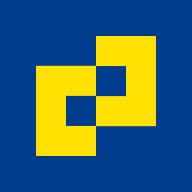





 大小: 38.3M
大小: 38.3M
 大小: 94.0M
大小: 94.0M
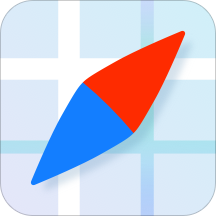 腾讯地图app手机版V10.8.3官方最新版
腾讯地图app手机版V10.8.3官方最新版  京东商城appv13.1.0 官方安卓版
京东商城appv13.1.0 官方安卓版  个人所得税手机appv2.0.5安卓版
个人所得税手机appv2.0.5安卓版  车轮驾考通考驾照appv8.7.2安卓版
车轮驾考通考驾照appv8.7.2安卓版  拼多多商家版appv6.3.7安卓版
拼多多商家版appv6.3.7安卓版  当当网手机版14.6.0安卓客户端
当当网手机版14.6.0安卓客户端  粤苗app最新版v1.8.128 安卓版
粤苗app最新版v1.8.128 安卓版  广州地铁官方appv6.3.2 官方安卓版
广州地铁官方appv6.3.2 官方安卓版  百度地图导航2024v20.7.0 安卓手机版
百度地图导航2024v20.7.0 安卓手机版  美团外卖app最新版V12.24.404官方版
美团外卖app最新版V12.24.404官方版  游侠客旅行appv9.1.1安卓最新版
游侠客旅行appv9.1.1安卓最新版  航班管家手机版v8.7.0.1官方最新版
航班管家手机版v8.7.0.1官方最新版  闲鱼appv7.17.30 安卓版
闲鱼appv7.17.30 安卓版  高德地图安卓版v13.18.0.2039 官方版
高德地图安卓版v13.18.0.2039 官方版  平安健康保险appv4.33.0
平安健康保险appv4.33.0  赶集直招聘手机版V10.19.40安卓版
赶集直招聘手机版V10.19.40安卓版  万顺车主app最新版v6.7.5安卓版
万顺车主app最新版v6.7.5安卓版  熊猫驾信app官方版V5.8.9.7
熊猫驾信app官方版V5.8.9.7  米游社(米哈游官方社区)v2.72.1 安卓版
米游社(米哈游官方社区)v2.72.1 安卓版  美团打车司机端v2.8.41 安卓最新版
美团打车司机端v2.8.41 安卓最新版  鄂汇办客户端V4.2.6官方最新版
鄂汇办客户端V4.2.6官方最新版